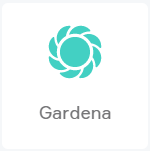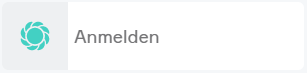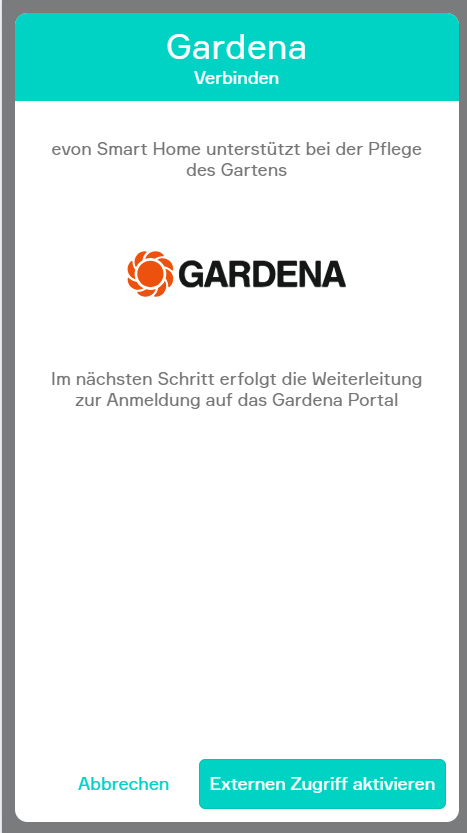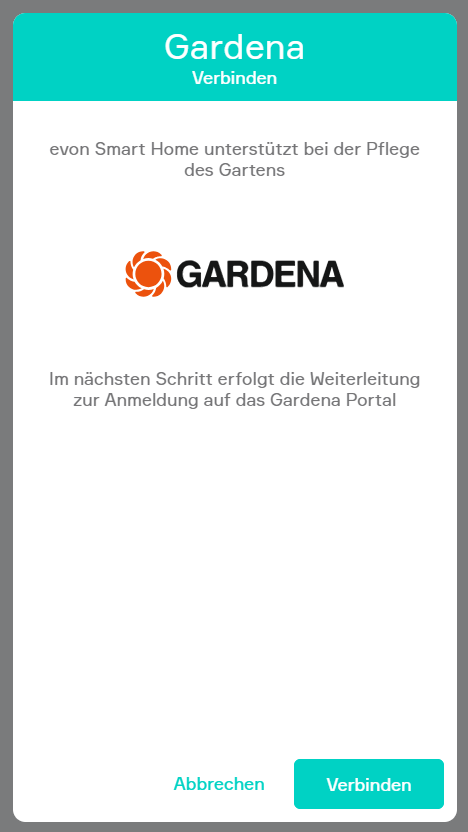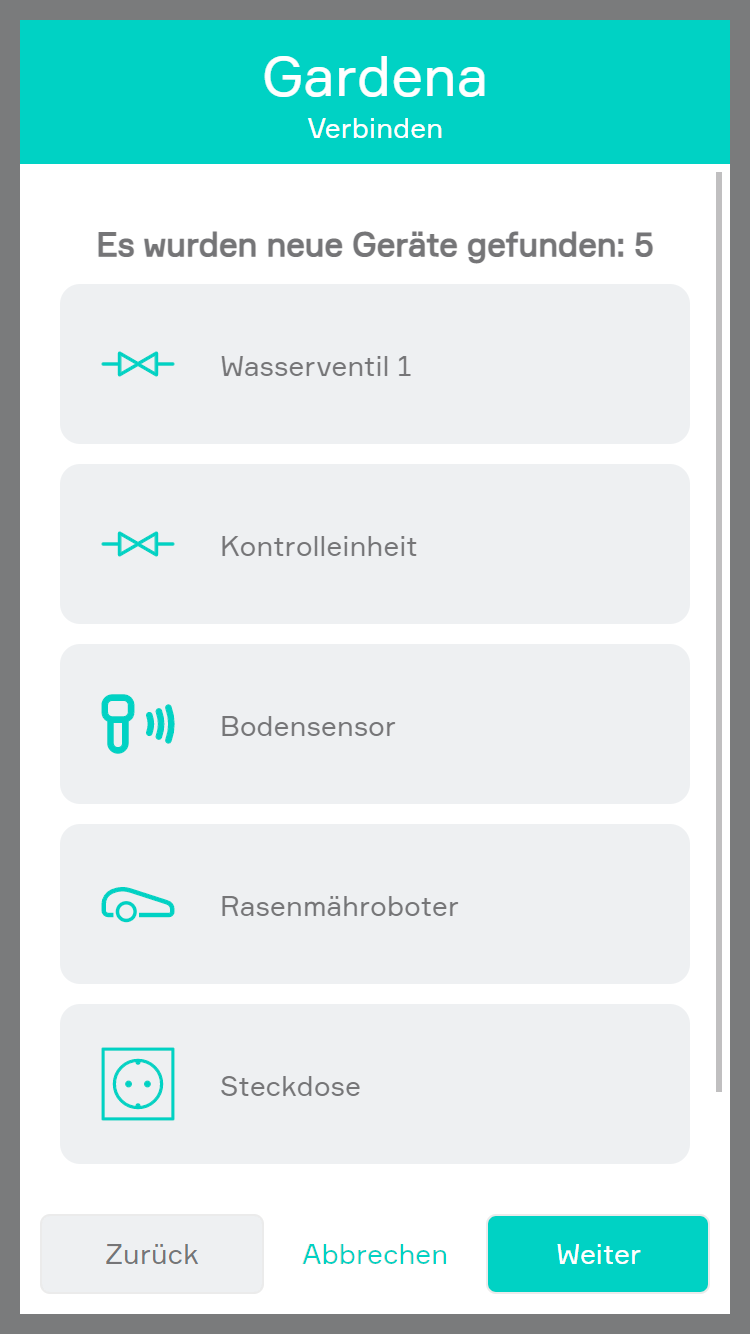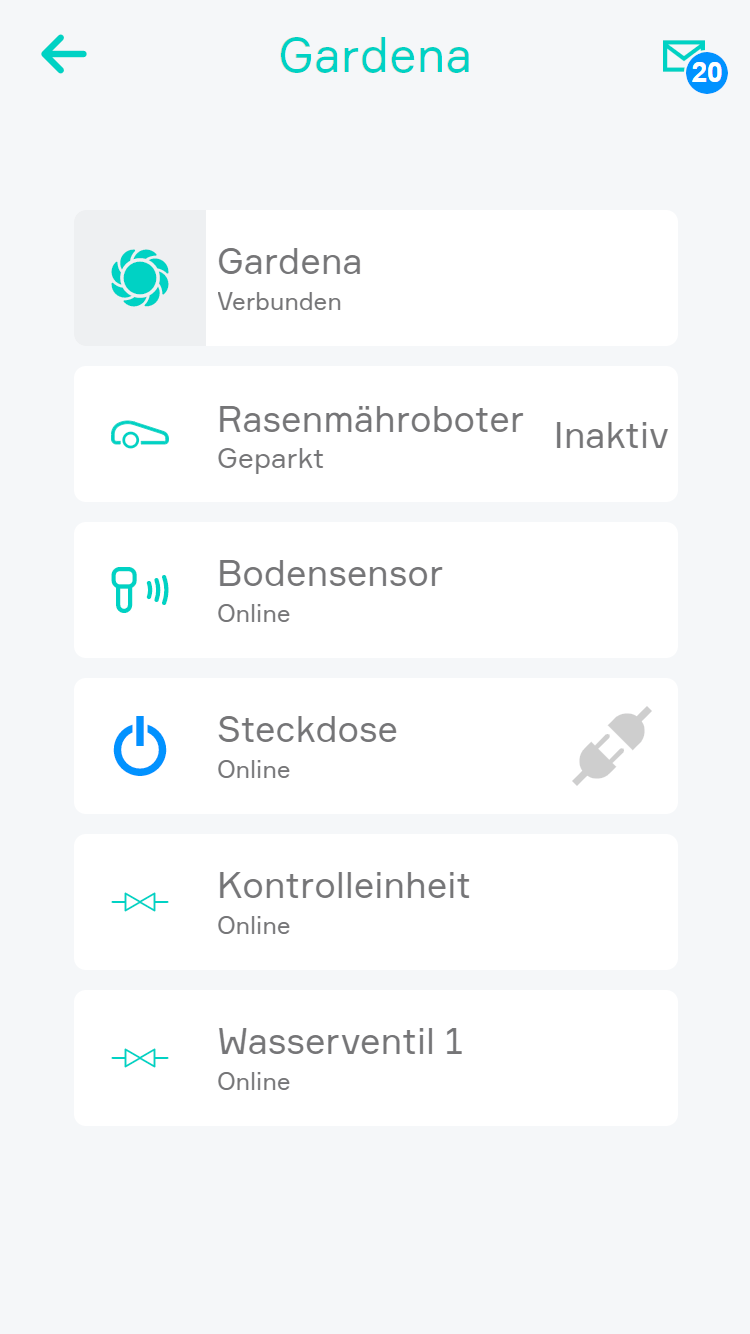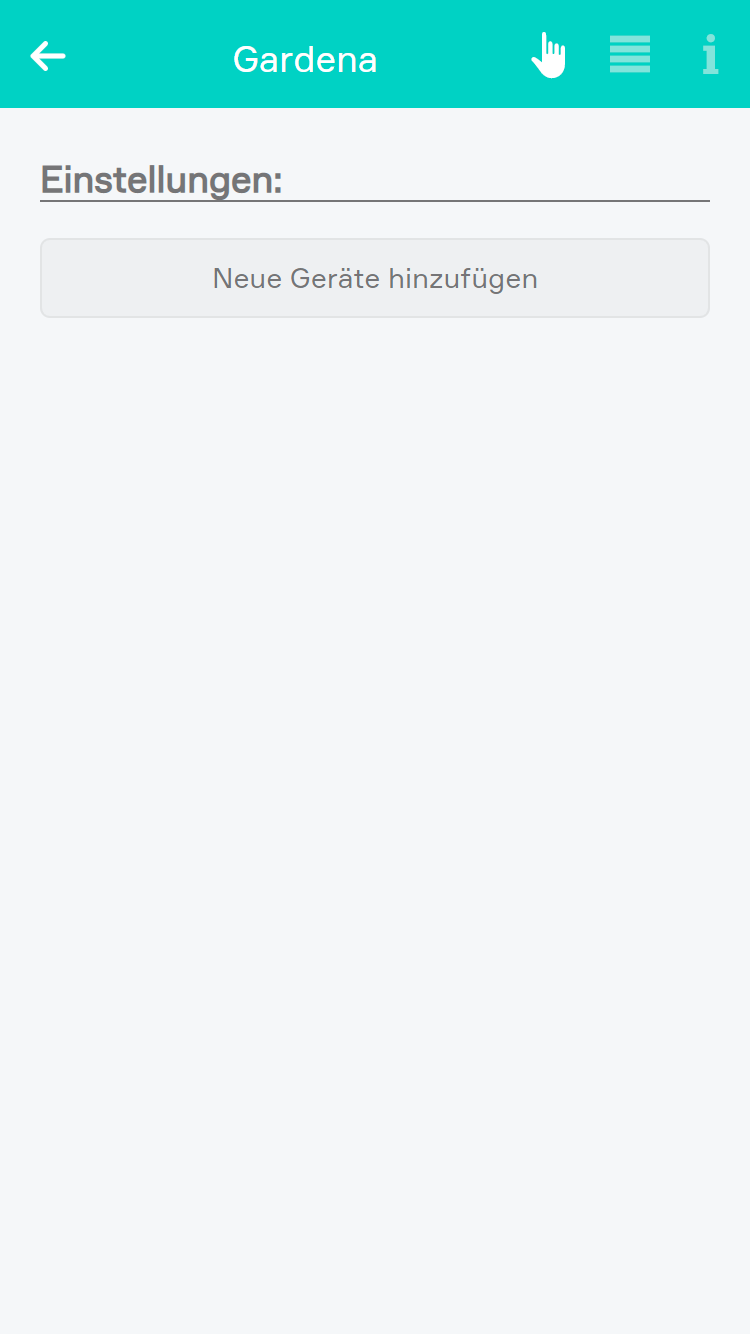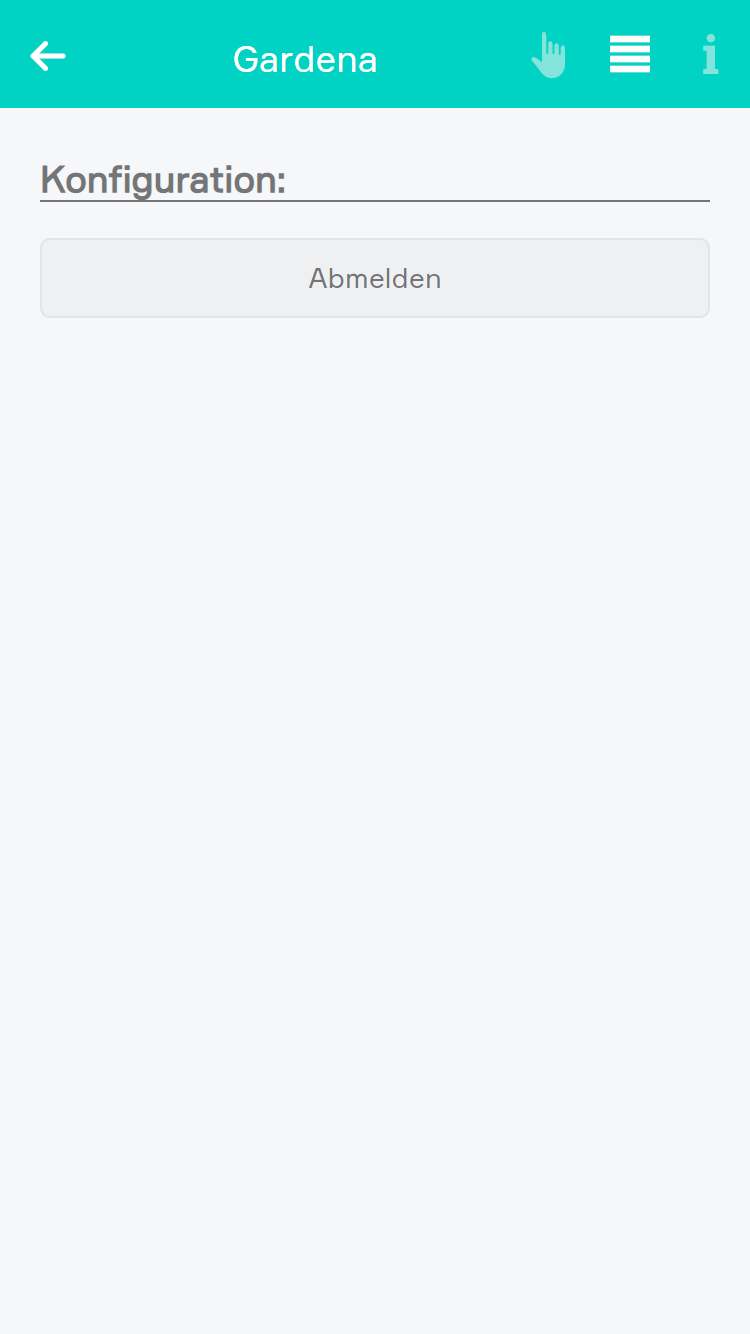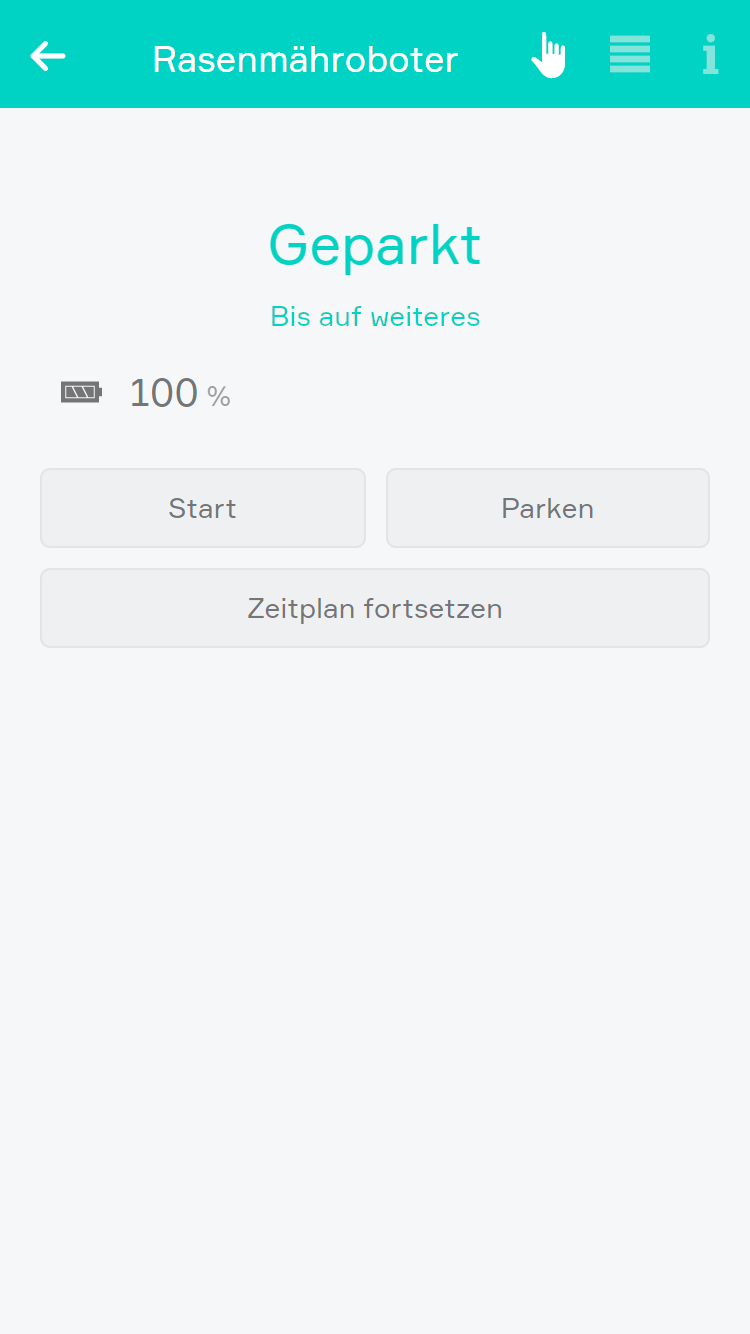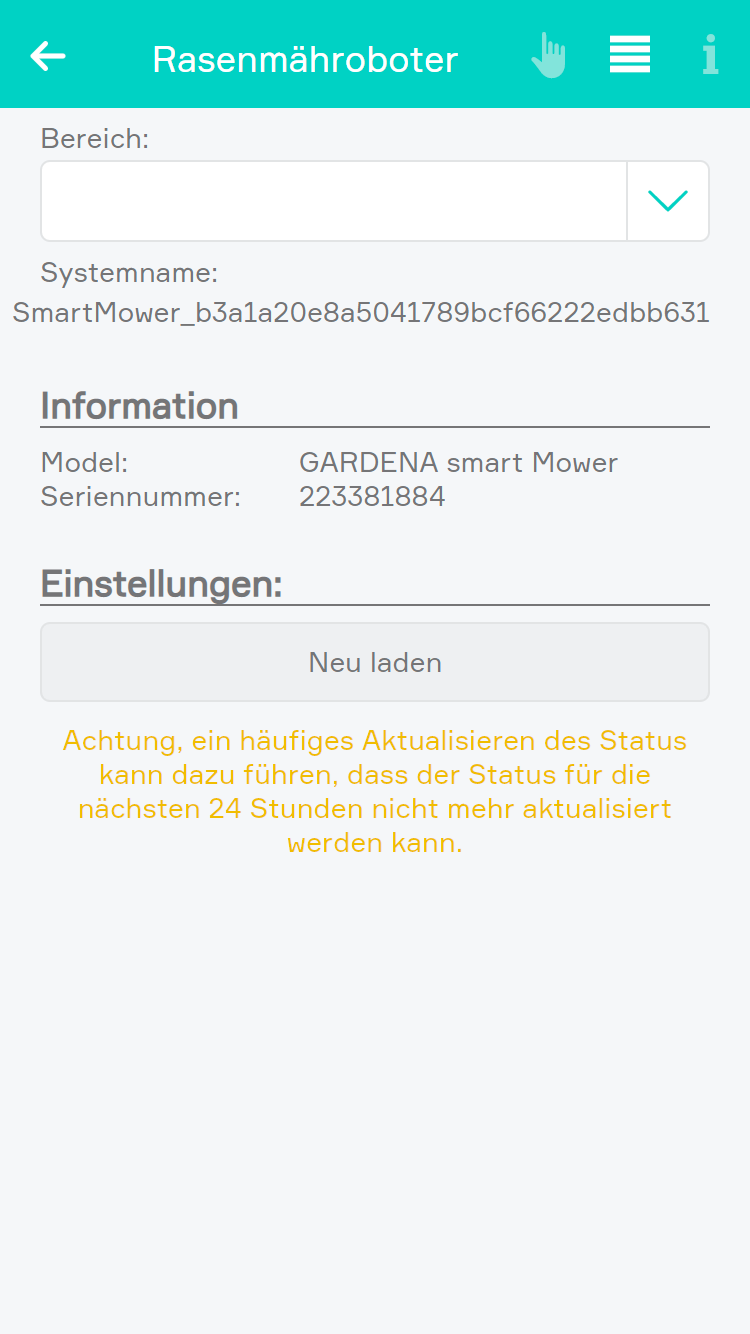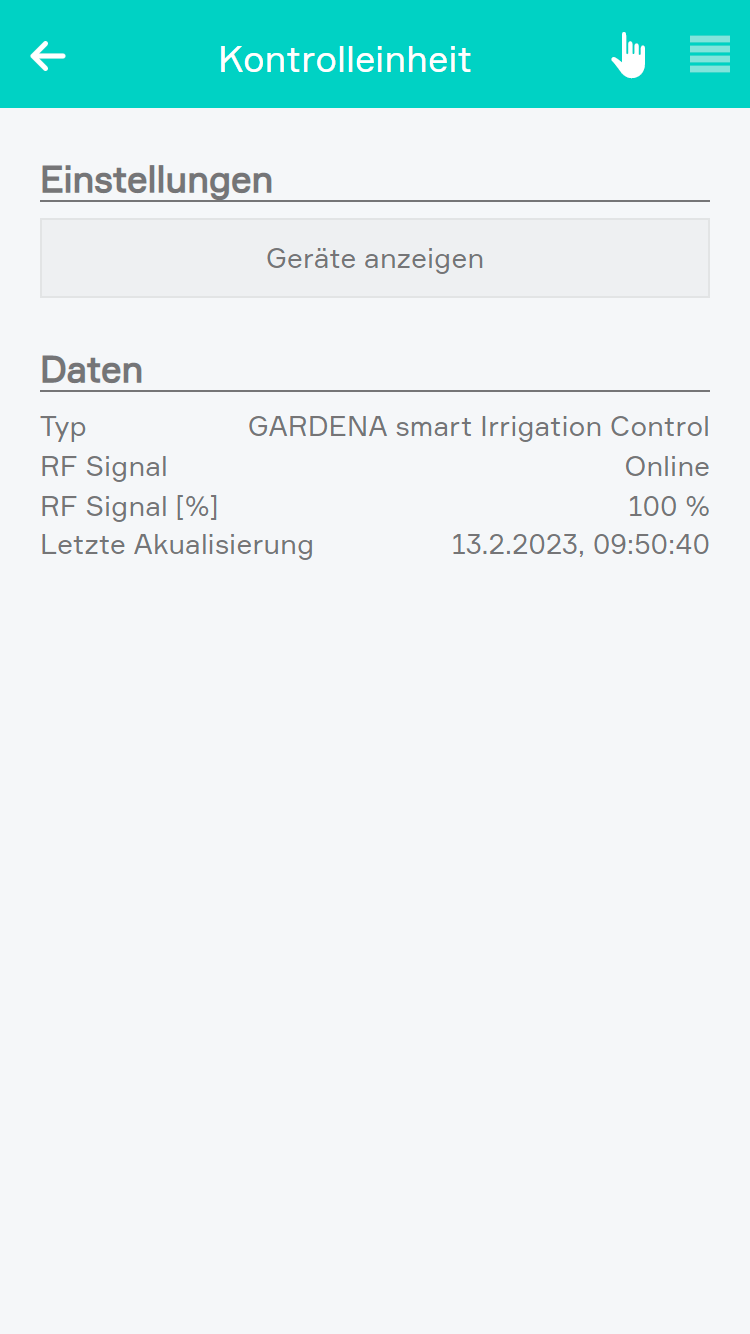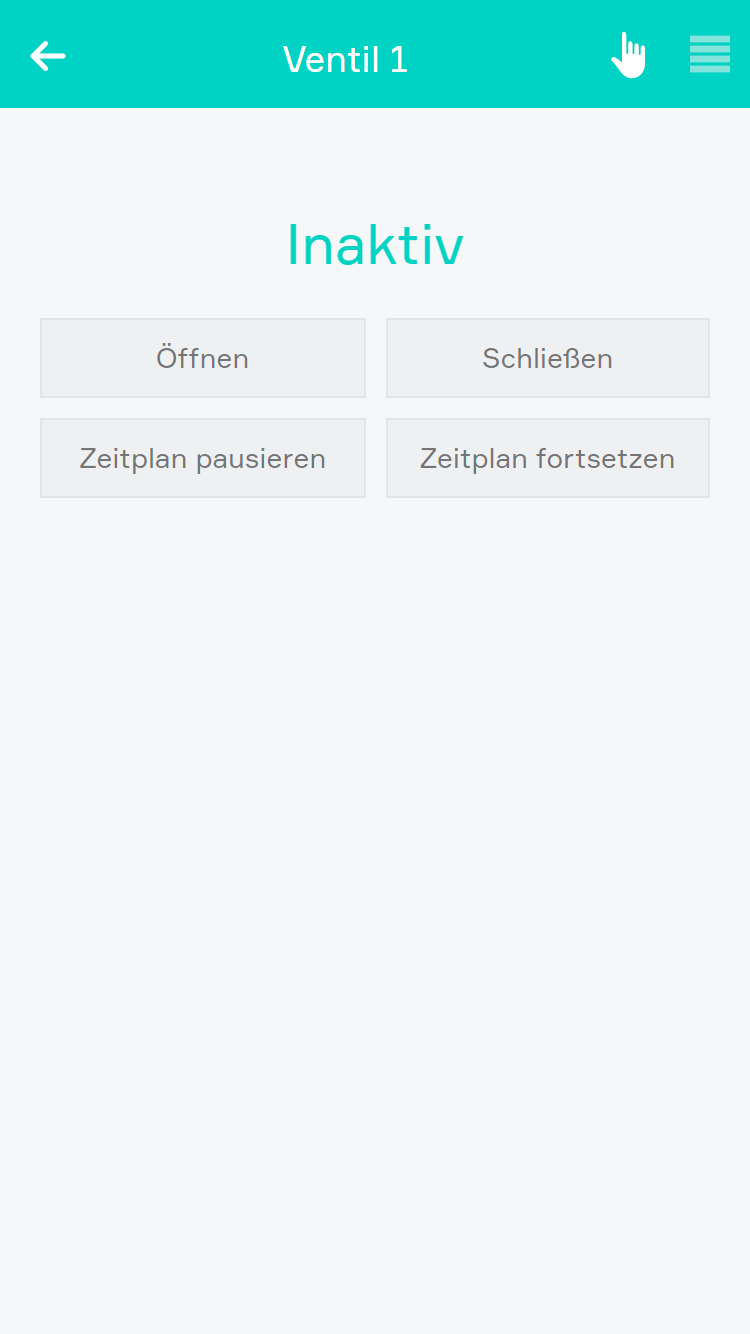Gardena
Achtung: Dies ist eine veraltete Version! Zur aktuellen Version geht es hier.
Um Ihre Gardena Geräte einbinden zu können, müssen Sie sich im evon Smart Home in der Husqvarna App mit Ihrem Gardena Account anmelden. Diese finden Sie unter Einstellungen > Gardena.
Erstellen
Durch einen Klick auf Anmelden wird ein Wizard gestartet.
Falls der externe Zugriff nicht aktiviert ist, kann er im angezeigten Wizard durch einen Klick auf Externen Zugriff aktivieren aktiviert werden. Dies ist für den nächsten Schritt erforderlich.
Ist der externe Zugriff bereits aktiviert oder wurde er aktiviert, folgt durch einen Klick auf Verbinden die Weiterleitung zum Gardena-Portal . Sollte der externe Zugriff nur für die Anmeldung aktiviert worden sein, kann er nach der Anmeldung wieder deaktiviert werden.
Sollten in der mobilen Gardena App mehrere Gärten vorhanden sein, kann hier einer ausgewählt werden, aus welchem die Geräte hinzufügt werden können. Wenn nur einen Garten angelegt wurde, werden automatisch die Geräte dieses Gartens angezeigt und es können einzelne oder alle Geräte zum evon Smart Home hinzugefügt werden.
ACHTUNG! Es können nur Geräte aus einem Garten in das evon Smart Home eingebunden werden.
Bedienung
Im Gardena Object Panel wird der Verbindungsstatus zum verwendeten Account angezeigt.
Mit einem Klick auf das Gardena Object Panel öffnet sich das statische Operator Panel. Hier können weitere Geräte hinzugefügt werden.
Im Parameter Panel kann sich wieder aus der Gardena App ausgeloggt werden.
Rasenmäher
Alle integrierten Mähroboter werden zur Mähroboter-App, welche unter Alle Apps > Mähroboter zu finden ist, hinzugefügt.
Das Operator Panel des Mähroboters zeigt den aktuellen Status, Zusatzinformationen und den aktuellen Batteriestand und den Bereich an.
Außerdem kann hier der Mäher gestartet, geparkt und mit dem Zeitplan fortgesetzt werden.
Beim Starten kann eine Zeit angegeben werden, welche die Dauer des Mähvorgangs bestimmt.
Beim Parken kann ausgewählt werden, ob der Mäher bis zur nächsten Zeitplan Einstellung oder über eine gewisse Dauer geparkt werden soll.
Im Parameter Panel des Mähroboters kann der Bereich ausgewählt werden, in dem das Gerät angezeigt werden soll.
Unter Informationen wird das Modell und die Seriennummer angezeigt.
Zusätzlich kann unter Einstellungen der Status des Mähroboters neu geladen werden.
Ventil
Alle integrierten Ventile werden zur Bewässerungs-App, welche unter Alle Apps > Bewässerung zu finden ist, hinzugefügt.
Gardena Ventile können zu zwei verschiedenen Geräten gehören:
- Zu Smart Irrigation Control, welches bis zu 6 Ventile steuern kann
- Zu Smart Water Control, welches ein einzelnes Ventil steuern kann
Die Geräte Smart Irrigation Control und Smart Water Control werden unter Einstellungen > Gardena angezeigt.
Im Operator Panel werden die allgemeinen Informationen der Geräte angezeigt und über die Schaltfläche Geräte anzeigen kann zu den einzelnen Ventilen navigiert werden.
Im Parameter Panel kann zudem der Bereich gewählt werden.
ACHTUNG: Beim Gerät Smart Irrigation Control können immer nur maximal zwei Ventile gleichzeitig geöffnet sein!
Im Operator Panel eines Ventils kann dieses geöffnet, geschlossen, der Zeitplan pausiert oder fortgesetzt werden.
Im Parameter Panel kann wiederum der Bereich gewählt werden.
Bodensensor
Alle integrierten Bodensensoren werden zur Bewässerungs-App, welche unter Alle Apps > Bewässerung zu finden ist, hinzugefügt.
Im Operator Panel wird die gemessene Feuchtigkeit, Temperatur sowie die Zeit der letzten Messung angezeigt.
Zusätzlich wird der Status der RF Signals sowie der Batterie angezeigt.
Im Parameter Panel kann zudem der Bereich gewählt werden.
Steckdose
Alle integrierten Steckdosen werden zur Steckdosen-App, welche unter Alle Apps > Steckdosen zu finden ist, hinzugefügt.
Im Operator Panel wird der Zustand der Steckdose angezeigt welcher mittels einem Klick auf Umschalten geändert werden kann.
Im Parameter Panel kann zudem der Bereich gewählt werden.
Szenen
Der Mähroboter bietet folgende Auslöser für evon Smart Home Szenen (Wenn...):
- Auf dem Weg zur Ladestation: Der Mähroboter hat sich gerade auf den Weg zur Ladestation begeben
- Laden wurde gestartet: Der Mähroboter wird nun geladen
- Mähen wurde gestartet: Der Mähroboter hat das Mähen gestartet
- Manueller Start des Mähers benötigt: Der Mähroboter muss manuell gestartet werden
- Verlässt die Ladestation: Der Mähroboter verlässt nun die Ladestation
- Wurde geparkt: Der Mähroboter wurde geparkt
Der Mähroboter bietet folgende Funktionen für evon Smart Home Szenen (Dann...):
- Parken bis auf weiteres: Der Mähroboter parkt, bis ein erneuter Befehl gesendet wird
- Parken bis zur nächsten Zeitplan Einstellung: Der Mähroboter parkt bis zur nächsten Zeitplan Einstellung
- Starten für: Der Mähroboter startet über den ausgewählten Zeitraum und ignoriert die Zeitplan Einstellungen
- Zeitplan fortsetzen: Der Mähroboter beendet den letzten Befehl und fährt wieder nach Zeitplan
Das Ventil bietet folgende Funktionen für evon Smart Home Szenen (Dann...):
- Öffnen: Das Ventil wird geöffnet
- Öffnen für: Das Ventil wird für eine bestimmte Zeit geöffnet (maximal 90 Minuten)
- Schließen: Das Ventil wird geschlossen
- Zeitplan fortsetzen: Der Zeitplan wird fortgesetzt
- Zeitplan pausieren: Der Zeitplan wird für eine bestimmte Zeit pausiert (maximal 7 Tage)
Die Steckdose bietet folgende Funktionen für evon Smart Home Szenen (Dann...):
- Ausschalten: Die Steckdose wird ausgeschalten
- Einschalten: Die Steckdose wird eingeschalten
- Einschalten für: Die Steckdose wird für eine bestimmte Zeit eingeschalten
- Umschalten: Die Steckdose wird umgeschalten
Logik
Der Mähroboter bietet folgende Möglichkeiten für evon Smart Home Logiken:
- Fehler (lesen): Trifft zu, wenn ein Fehler besteht
- Lädt (lesen): Trifft zu, wenn der Mähroboter gerade geladen wird
- Mäht (lesen): Trifft zu, wenn der Mähroboter gerade mäht
Das Ventil bietet folgende Möglichkeiten für evon Smart Home Logiken:
- Geöffnet (lesen und schreiben): Ob das Ventil geöffnet ist
- Fehler (lesen): Trifft zu, wenn ein Fehler besteht
Der Bodensensor bietet folgende Möglichkeiten für evon Smart Home Logiken:
- Fehler (lesen): Trifft zu, wenn ein Fehler besteht
- Bodenfeuchte (lesen): Bodenfeuchte in Prozent
- Bodentemperatur (lesen): Bodentemperatur in °C
Die Steckdose bietet folgende Möglichkeiten für evon Smart Home Logiken:
- Fehler (lesen): Trifft zu, wenn ein Fehler besteht
- Wert (lesen und schreiben): Der Zustand der Steckdose